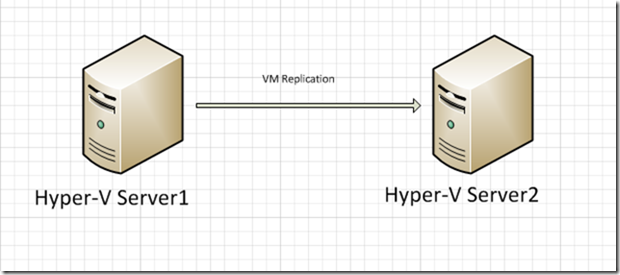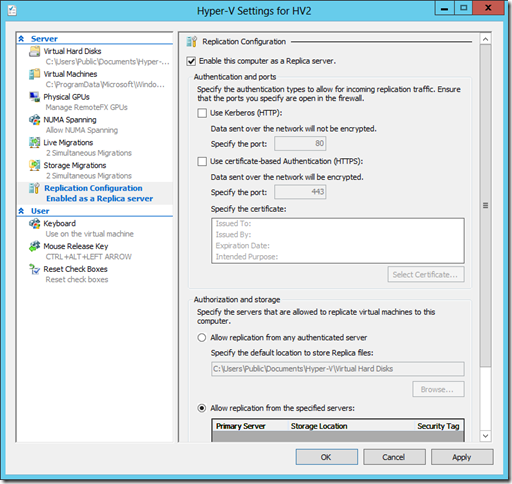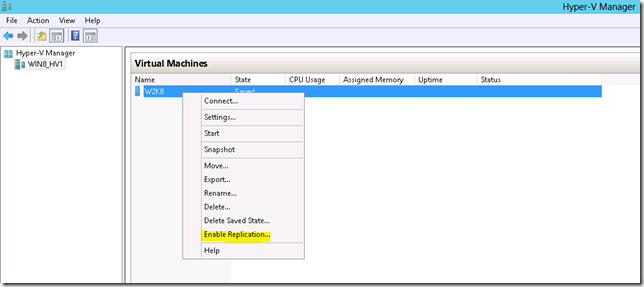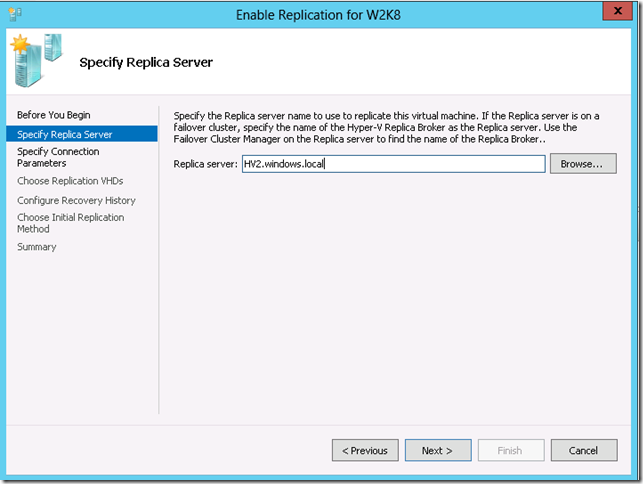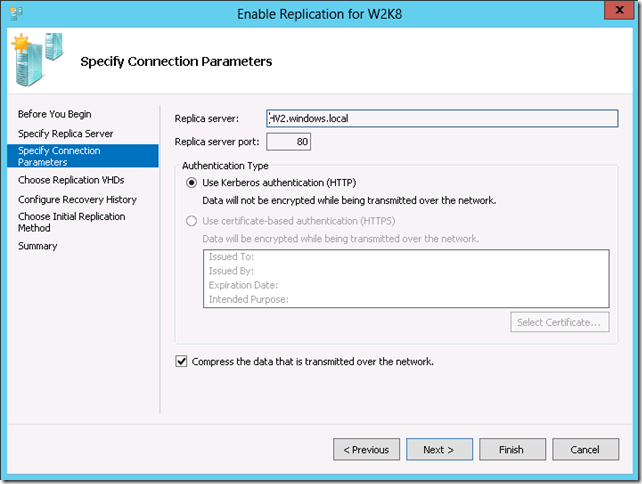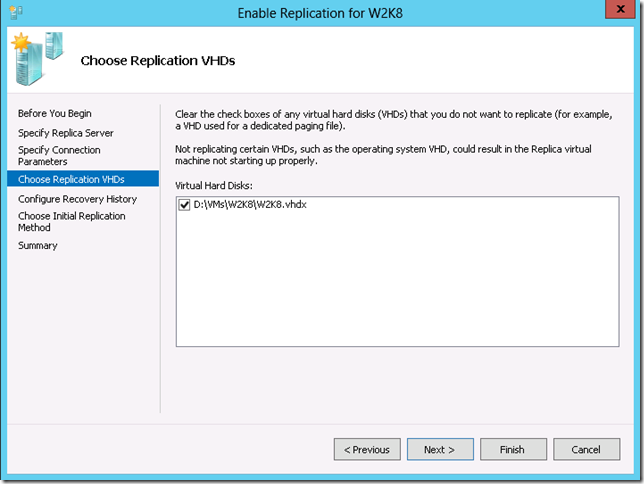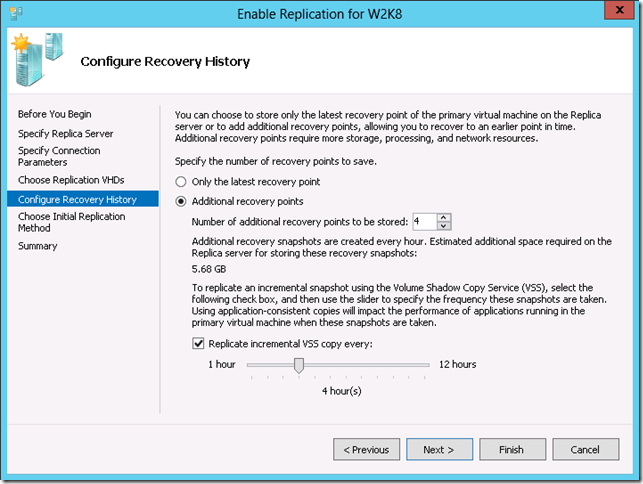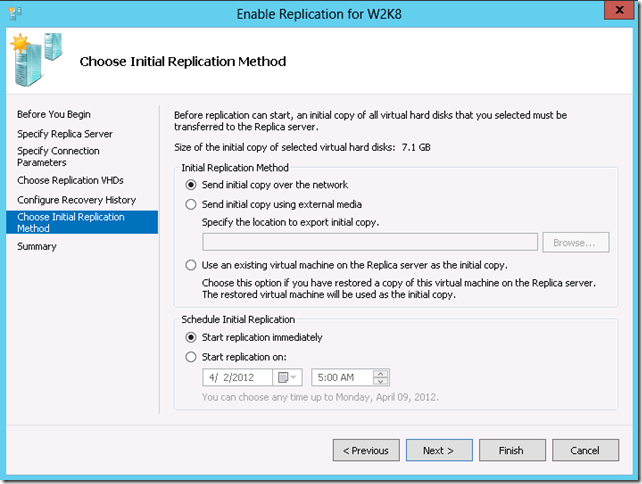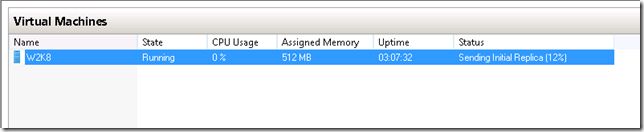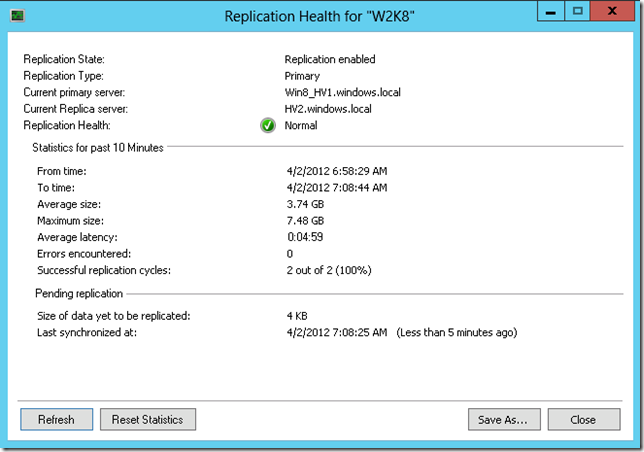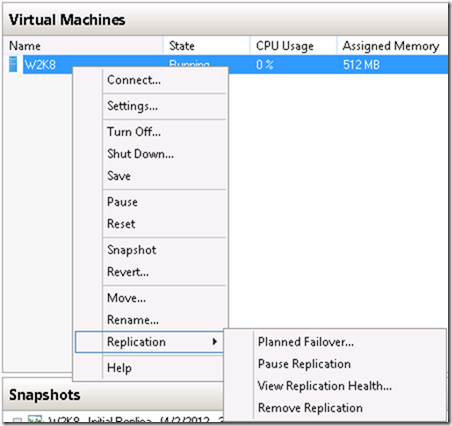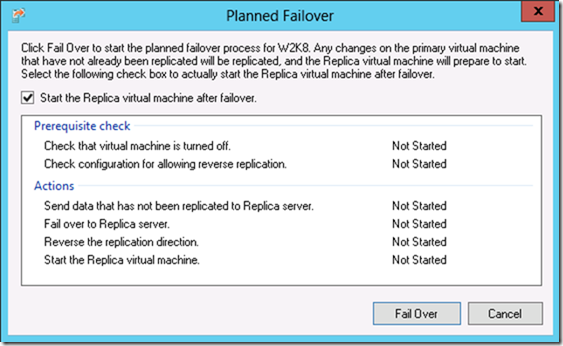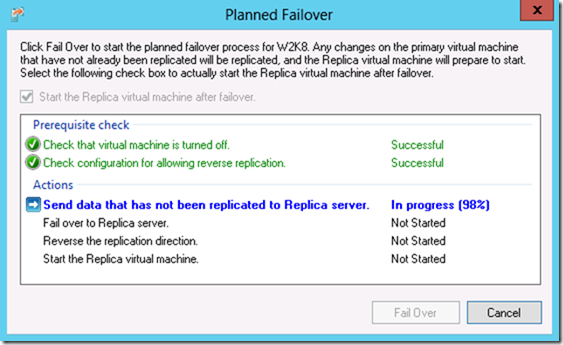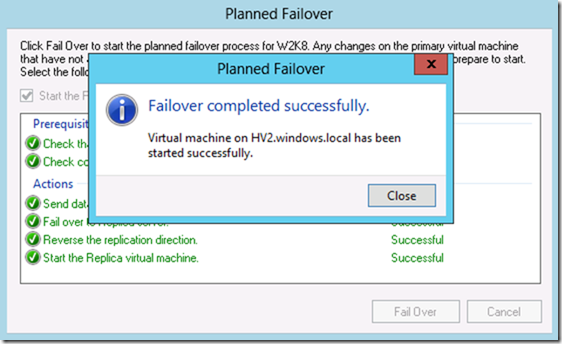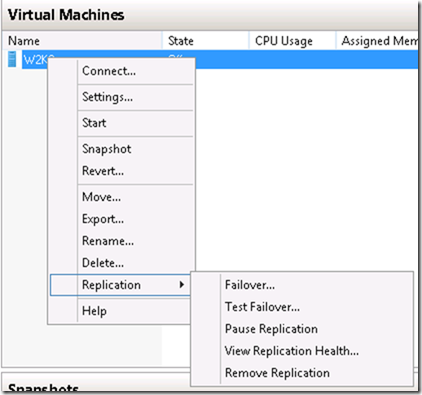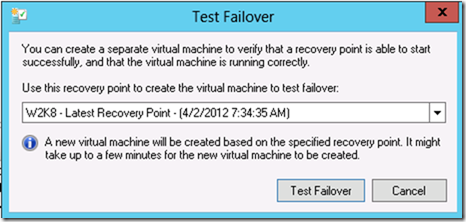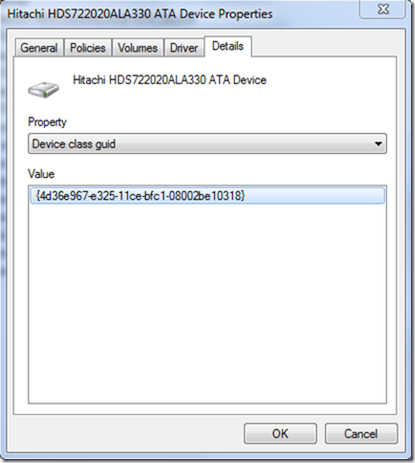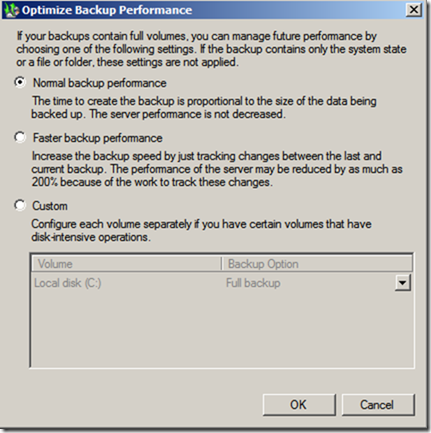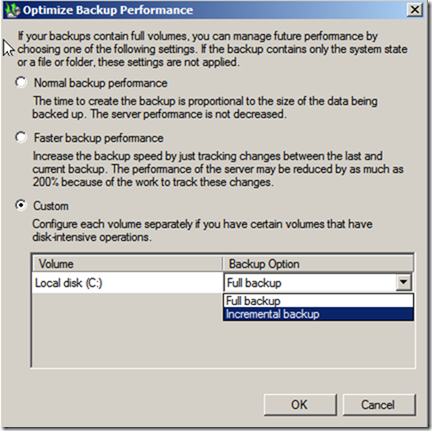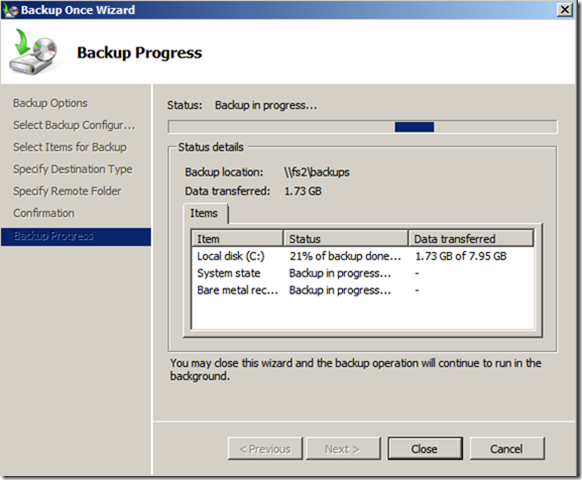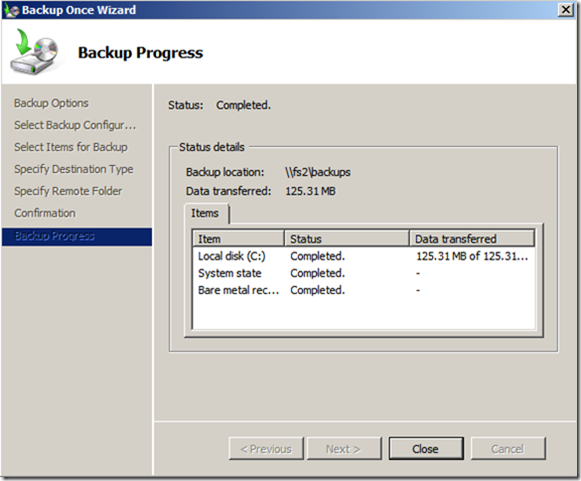SQL 2012 RTM
Nu prea sunt eu in tema cu ce se intampla in lumea SQL dar de luna aceasta puteti downloada SQL 2012, inclusiv versiunea Express:
https://www.microsoft.com/sqlserver/en/us/get-sql-server/try-it.aspx
System Center 2012 RTM
Acum 2 zile a fost “RTM” (Release to Manufacturing) suita System Center 2012. Cand toate lumea astepta lansarea in cadrul MMSului de anul acesta (16-20 aprilie), Microsoft a lansat noile versiuni ale produselor din categoria System Center mult mai devreme. Ciudat dar totusi imbucurator, mai ales ca unele produse le asteptam de ani buni.
Ce avem inclus in System Center 2012?
- System Center 2012 – Unified Installer
De aici putem instala orice componenta System Center 2012 si prerechizitele necesare - System Center 2012 – Orchestrator
Ofera integrare si automatizare avansata a proceselor IT - System Center 2012 – Virtual Machine Manager
Permite administrarea infrastructurilor de masini virtuale aflate pe un “hipervizor” - System Center 2012 – App Controller
Nu l-am testat cat a fost beta deci nu stiu exact ce face. Incerc sa-l instalezi cand am timp. Microsoft zice asa: “App Controller provides a common self-service experience across private and public clouds that can help you easily configure, deploy, and manage virtual machines and services across private and public clouds” - System Center 2012 – Operations Manager
Ofera monitorizare si diagnosticare a aplicatiilor si sistemelor de operare intr-o infrastructura IT - System Center 2012 Configuration Manager and Endpoint Protection
Ofera o administrare centralizata a sistemelor - System Center 2012 – Service Manager
Ofera posibilitatea de a integra procese, fluxuri si knowledge base intr-o infrastructura mare - System Center 2012 – Data Protection Manager
Soft de backup pentru sistemele de tip desktop si server bazate pe SO Windows.
Hyper-V 3.0 Replica (Windows 8 Server Beta)
A sosit timpul sa trecem de momentul Metro si sa vedem si ce altceva mai are nou Windows 8 Server. Si are multe noutati, chiar foarte multe.
Astazi mi-a atras atentia Hyper-V Replica, o functionalitate foarte interesanta in special pentru small business. Bineinteles ca poate fi folosita si in zona enterprise si poate ca urmatoarele versiuni de SCVMM o vor face mult mai atractiva pentru mediile virtuale mari.
Hyper-V Replica se activeaza la nivel de masina virtuala iar modul in care functioneaza este urmatorul:
1. De pe primul server (Primary) se ruleaza Enable Replication wizard. Acesta creaza o noua masina virtuala cu aceasi configuratie pe un alt server Hyper-V
2. Transfera VHD-urile masinii virtuale pe celalalt server Hyper-V (replicarea initiala)
3. Mentine VHD-urile sincronizate
La nivelul serverului ce va tine replica masinii virtuale este nevoie sa activati modul Replica Server, mod ce ii va permita sa fie selecat ca destinatie de alte servere Hyper-V. Atentie si la Windows Firewall in parent partition pentru ca poate crea probleme.
Pentru a initia replicarea unei masini virtuale se selecteaza Enable Replication si se selecteaza serverul ce va gazdui replica. Pe serverul destinatie masina virtuala va fi oprita deci nu va consuma resurse (RAM,CPU) pana la failover.
Se pot selecta doar anumite VHD-uri ce vor fi incluse in procesul de replicare.
Se pot specifica snapshot-uri ce vor fi facute la anumite intervale permitand recuperarea masinii virtuale cu ceva timp inainte de failure.
Dupa ce replicarea a fost setata si initial replication s-a terminat, de pe masina virtuala Primary se poate rula Planned Failover…
Acesta va porni replica de pe serverul secundar si va schimba sensul replicarii, astfel serverul initial pe care rula masina virtuala va deveni Replica Server. Pentru ca Planned Failover sa functioneze este nevoie ca masina virtuala sa fie oprita.
Din interfata serverului ce gazduieste replica, meniul arata putin diferit:
Aici nu mai avem Planned Failover ci avem Failover. Idea e simpla si anume ca in cazul in care primul server nu mai este disponibil masina virtuala poate fi pornita din copia aflata aici sau chiar din snapshoturile transferate.
Functionalitatea pare promitatoare, insa nu va asteptati la foarte multe si in mod clar nu o folositi in mediu de productie pentru ca este inca BETA & buggy.
Hyper-V 3.0 under ESXi 5.0 U1
Pana la urma se pare ca merge. Am scris aici cum se face:
http://www.vmug.ro/2012/04/02/esxi-5-0-windows-8-hyper-v/
Improve I/O priority on Windows 2008 R2
Aruncand un ochi pe Windows 2008R2 Performance Tuning am gasit urmatoarea chestie:
Storage-Related Parameters
You can adjust registry parameters on Windows Server 2008 R2 for high-throughput scenarios.
I/O Priorities
Windows Server 2008 and Windows Server 2008 R2 can specify an internal priority level on individual I/Os. Windows primarily uses this ability to de-prioritize background I/O activity and to give precedence to response-sensitive I/Os (for example, multimedia). However, extensions to file system APIs let applications specify I/O priorities per handle. The storage stack logic to sort out and manage I/O priorities has overhead, so if some disks will be targeted by only a single priority of I/Os (such as a SQL database disks), you can improve performance by disabling the I/O priority management for those disks by setting the following registry entry to zero:
HKEY_LOCAL_MACHINE\System\CurrentControlSet\Control\DeviceClasses
\{Device GUID}\DeviceParameters\Classpnp\IdlePrioritySupported
Pare interesant si cam are sens sa dezactivezi acel layer ce face prioritizarea ca doar castigi cicluri de procesare.
Device Class GUID-ul in gasiti in Device Manager:
Windows Server 2008 R2–Incremental Backup to Network Share
Cand a fost lansat Windows Server 2008, una din marile probleme a fost utilitarul de backup. Nu numai ca a schimbat conceptele folosite in Windows 2003 dar era si incomplet si in multe cazuri inutilizabil. Microsoft a mai schimbat cate ceva in Windows 2008 R2 si cu toate ca utilitarul e departe de perfectiune, au fost facute imbunatatiri majore.
Astazi o sa ma opresc doar asupra unui mod de backup nu foarte cunoscut la Windows Server 2008. Foarte multa lume nu stie ca se pot face backup-uri incrementale chiar si atunci cand destinatia este un “network share”. Incremental e putin ciudat spus pentru ca modul in care functioneaza backup-ul acum il face foarte diferit de conceptul cunoscut de noi. Ca explicatie, Incremental acum se refera la faptul ca atunci cand se salveaza backup-ul, se salveaza doar diferentele dintre backup-ul anterior (full sau incremental) si momentul actual. La recover este accesibil doar backup-ul asa cum a fost el cand s-a facut incrementalul (adica doar o versiune si anume ultima). Avantajul fata de backup-ul full este durata pentru ca salvand doar diferentele puteti reduce fereastra de backup la chiar cateva minute (daca serverul nu este foarte utilizat). Dezavantajul este ca serverul trebuie sa urmareasca schimbarile ce se intampla la nivel de volum, informatie necesara pentru a realiza backup-ul incremental.
Pentru a realiza acest lucru sistemul de operare creaza un shadow copy la nivel de volum invizibil pentru utilizator, atunci cand se selecteaza optiunile Faster Backup Performance sau Custom cu Incremental setat pe unul din volume.
Asa cum este mentionat si in imaginea de mai sus, performanta la write a volumelor pentru care s-a activat incremental poate fi redusa cu pana la 200%.
Se recomanda ca Incremental sa nu se foloseasca pe volumele cu access intens la fisiere si cu foarte multe operatiuni de scriere.
In imaginile de mai jos se poate vedea diferenta de date intre un backup full si unul incremental.
De retinut: In cazul in care de la ultimul full backup au trecut mai mult de 14 zile si au fost facute cel putin 14 backup-uri incrementale, sistemul o sa faca automat un backup full.
Optiunile pentru setarea backup-ului incremental pot fi facute si din registry asa ca puteti face deployment prin gpo, script etc.
Detalii aici: http://msdn.microsoft.com/en-us/library/windows/desktop/bb891959(v=vs.85).aspx
(OverallPerformanceSetting din HKEY_LOCAL_MACHINE\SOFTWARE\Microsoft\Windows\CurrentVersion\Windows Block Level Backup)
Vmware & Windows 8
Se pare ca cea mai buna varianta de a testa Windows 8 ramane tot Vmware Workstation. Nu ca nu se stia ca Windows 8 ruleaza sub Vmware Workstation 8, dar se poate chiar mai mult.
Hyper-V 3.0 nested in Vmware Workstation? Da, se poate, insa in noul beta de Vmware Workstation pe care il puteti descarca de aici:
http://communities.vmware.com/community/vmtn/beta/workstationtp2012
Check out the new features:
- Installation and operation of VMware Workstation on Windows 8 and Windows Server 8
- Installation and operation of Windows 8 consumer preview and Windows Server 8 in a virtual machine
- Rendering and graphics correctness issues on all platforms and applications
- Linux 3D desktop experience, particularly when using the Ubuntu 12.04 LTS Beta
- Linux 3D application graphics correctness and performance
- Stability in real-world scenarios including suspend/resume and display and device support
- Nested Virtualization – running ESX and even trying Hyper-V* as a guest OS
- VNC connection performance and stability
Si s-a lansat si U1 pentru ESXi 5.0 insa nu am auzit nimic legat de suport pentru Windows 8.
Windows Update–Install Baloon not displayed
Stiu ca WSUS-ul nu e cea mai fiabila metoda de a instala update-urile dar cateodata nu avem de ales.
Recent am dat de un server pe care dupa ce am downloadat manual update-urile de la WSUS nu a mai aparut balonul ce imi permitea sa le instalez. Am incercat restart de servicii, chiar de server, /detectnow etc. insa fara success.
Solutia a fost exact cea descrisa aici:
http://www.msfn.org/board/topic/73279-windows-update-notification-icon-missing/
Stop the Windows update service from the command prompt with
NET STOP WUAUSERV
Run REGEDIT and navigate to
HKEY_LOCAL_MACHINE\SOFTWARE\Microsoft\Windows\CurrentVersion\WindowsUpdate\Auto Update
Delete the BalloonTime and BalloonType values, or if you want to keep
a record of them, rename them to BalloonTimeX and BalloonTypeX.
The BalloonTime seems to be stored in GMT.
Note that the dates below are in international format
YYYY-MM-DD HH:mm:ss with a 24 hour clock.
Set DownloadExpirationTime (if present) to a date in the past.
Set NextDetectionTime to a minute or two in the future.
As far as I can tell, this value is in local time and not GMT.
Restart the Windows update service from the command prompt with
NET START WUAUSERV
Setand DownloadExpirationTime in trecut si NextDetectionTime in viitor a rezolvat problema.
How to delete a Windows service
Acum cateva zile am instalat un management pack de Exchange pe un server. Ieri am decis sa instalez OpsMgr pe un alt server si deci nu mai aveam nevoie de acel MP pe primul server. L-am dezinstalat dar serviciul lasat de acesta nu a disparut. Drept urmare, acum am o alerta critica cum ca serviciul nu ruleaza, pentru ca nu are de ce, evident ![]()
Hai sa stergem serviciul; cum? Rulam sc delete “numele serviciului”.
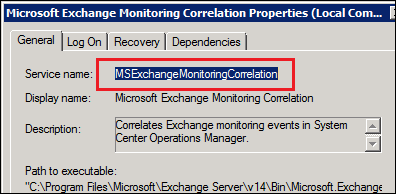
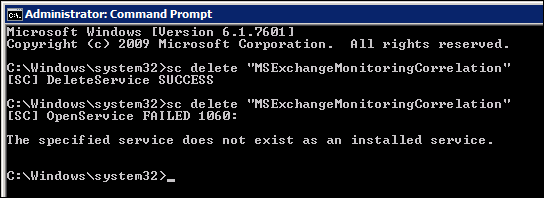
La prima rulare a comenzii s-a sters serviciul. La a doua zice ca nu exista acest serviciu, deci a fost sters cu succes.
Zvonuri despre Windows 8
Citeam ieri pe Bloomberg cum ca Windows 8 va fi gata in vara si va iesi la vanzare prin Octombrie.
Nu mi se pare deloc nerealist, chiar cred ca termenele pot fi indeplinite, poate doar cu ceva indoiala la versiunea ARM. Avand in vedere ca e o premiera (Windows pe ARM) poate o sa o vedem lansata la o data mai tarzie. Atentie ca versiunea pe ARM va fi embedded cu device-ul cumparat si nu se va putea achizitiona separat (plus alte limitari).
Dar avand in vedere termenele speculate mai sus e clar ca nu mai e cale de intoarcere de la drumul pe care Microsoft la ales. Adica Metro. Cool pentru dezvoltatori si entuziasti IT, dar un dezastru pentru 99% din IT Pro si pentru zona de enterprise. Probabil in zona de business va avea succesul lui Windows Vista. Vista? Isi mai aduce cineva aminte?
Un mesaj pentru fanii Metro (cei 23 worldwide dintre care 20 lucreaza la Microsoft): Il aveti si pe Windows Server 8. Adica veti putea rula Windows Server pe tableta. Cat de cool poate fi asta? E chiar mai cool decat IPAD 3. Bleah!